-
uefi主板设置具体操作步骤
- 2016-09-01 10:03:24 来源:windows10系统之家 作者:爱win10
网友们最近问系统之家这个问题,uefi主板设置怎么操作,现在所有预装Win8(或Win8.1)的电脑都配置了UEFI BIOS并且都默认以UEFI方式启动操作系统。UEFI是大势所趋,所有网友都想学习这个方法,那么就让系统之家小编告诉大家uefi主板设置具体操作步骤吧。
首先,按电脑电源按钮(或重启),当系统关闭电脑进入重启过程时反复按快捷键以中断电脑启动进入BIOS设置界面。注:不同电脑进入BIOS的快捷键不同,通常为F1、F2、DEL、ESC等。具体设置选项如下:
1、OS Optimized Defaults系统默认优化设置
切换到“EXIT(退出)”选项卡。如下图
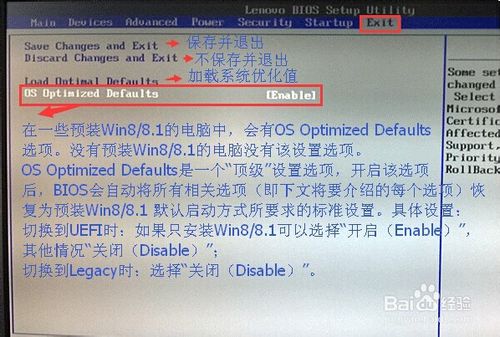
2、CSM兼容模块设置
切换到“启动(Startup)”选项卡。如下图
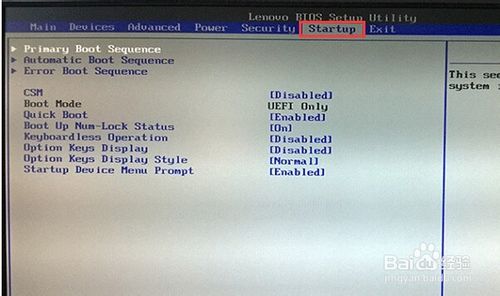
CSM(Compatibility support Module)表示兼容模块,该选项专为兼容只能在legacy模式下工作的设备以及不支持或不能完全支持UEFI的操作系统而设置。例如,目前很多独立显卡都没有GOP BIOS支持,无法在UEFI模式下正常工作,此时须“开启(Enable)”CSM。需要注意的是,在配置了Class 2 类型UEFI的电脑上CSM选项与安全启动(将在下文介绍)会发生冲突,二者只能同时开启其中的一个。具体设置如下:
切换到UEFI时:建议只在安装Win8/8.1并且需要开启安全启动的条件下选择“关闭(Disable)”,其他情况选择“开启(Enable)”;切换到Legacy时:选择“开启(Enable)”。
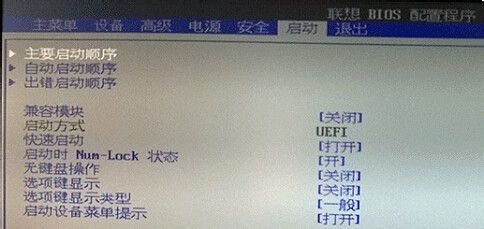
3、Boot Mode启动方式选择
该选项仍在“启动(Startup)”选项卡中,即Boot Mode(启动方式),这就是切换UEFI/Legacy BIOS的主要设置选项。一般有三个选项:
Auto(自动):自动按照启动设备列表中的顺序启动,优先采用UEFI方式;
UEFI only(仅UEFI):只选择具备UEFI启动条件的设备启动;
Legacy only(仅Legacy):只选择具备Legacy启动条件的设备启动;
根据需要选择其一即可。
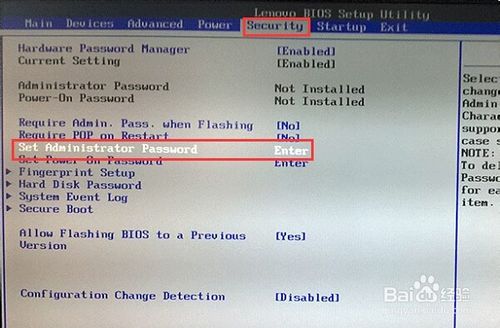
4、Secure Boot安全启动设置
安全启动是UEFI的一个可选标准(在Legacy模式下是无效的,无需设置),在一些UEFI电脑上没有这一选项。采用了安全启动的主板在出厂时,可内置一些可靠的公钥。只有用对应的私钥签署过的软件(系统),才能在启动过程中通过内置公钥的认证从而被加载。恶意软件不可能经过认证,自然无法被加载。因此,此举可保证电脑启动安全。UEFI没有规定公钥的具体颁发者,在预装Win8/8.1的电脑上微软则强制OEM厂商采用安全启动标准并置入微软自己的公钥。预装Win8/8.1电脑出厂时安全启动默认为“开启(Enable)”状态,这导致在默认状态下无法引导包括Win7在内的其他操作系统(目前,已有系统可通过认证),不过用户可以选择将其关闭。
切换到Security 选项卡,如下图

6、然后打开安全启动选项设置,如下图;
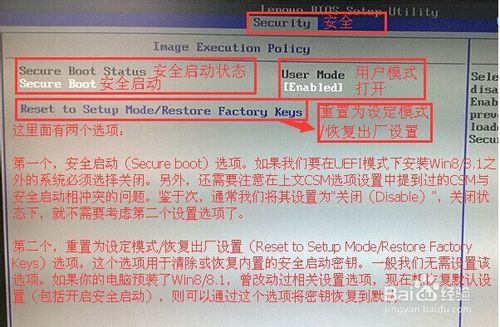
7、这里面有两个选项:
第一个,安全启动(Secure boot)选项。如果我们要在UEFI模式下安装Win8/8.1之外的系统必须选择关闭。另外,还需要注意在上文CSM选项设置中提到过的CSM与安全启动相冲突的问题。鉴于次,通常我们将其设置为“关闭(Disable)”,关闭状态下,就不需要考虑第二个设置选项了。
第二个,重置为设定模式/恢复出厂设置(Reset to Setup Mode/Restore Factory Keys)选项。这个选项用于清除或恢复内置的安全启动密钥。一般我们无需设置该选项。如果你的电脑预装了Win8/8.1,曾改动过相关设置选项,现在想恢复默认设置(包括开启安全启动),则可以通过这个选项将密钥恢复到默认。
综上所述,这就是uefi主板设置具体操作步骤,通过上面的教程,相信大家都学会了,以后在安装win8.1正式版,就会uefi主板设置了,就不用苦苦求别人了,现在还不会的朋友就可以来学学系统之家小编这个方法了,希望能帮到大家的忙。
猜您喜欢
- Win7系统如何开启共享wifi无线网络..2015-04-25
- 详解win8怎么升级win102018-11-06
- win10主题更改方法2017-03-13
- 硬盘雨林木风装win10系统教程..2016-11-20
- 笔记本重装雨林木风ghost 64位win8系..2017-04-29
- 小编告诉你安装win7纯净版2017-08-30
相关推荐
- win8重装系统大师软件使用方法.. 2017-02-16
- 小编教你一键删除IE图标 2017-04-20
- win7一键备份还原系统方法 2017-05-09
- u盘windows7电脑系统下载安装教程.. 2017-03-04
- 格式刷快捷键,小编告诉你Word格式刷快.. 2018-04-17
- 纯净版win8 64下载 2017-01-23





 系统之家一键重装
系统之家一键重装
 小白重装win10
小白重装win10
 Ascii Art Maker V1.72 汉化绿色版 (ASCII码图形制作工具)
Ascii Art Maker V1.72 汉化绿色版 (ASCII码图形制作工具) 财猫省钱浏览器 V3.0.0.40
财猫省钱浏览器 V3.0.0.40 萝卜家园 Ghost Win7 32位旗舰版 V8.1
萝卜家园 Ghost Win7 32位旗舰版 V8.1 游戏专用win7 64位旗舰纯净版v2023.04
游戏专用win7 64位旗舰纯净版v2023.04 徐州经典音乐FM942 v1.0
徐州经典音乐FM942 v1.0 win7激活工具Windows7 Loader 1.9.5英文版
win7激活工具Windows7 Loader 1.9.5英文版 电脑店ghost
电脑店ghost  电脑公司 gho
电脑公司 gho 雨林木风win1
雨林木风win1 Full Video C
Full Video C kr浏览器 v2.
kr浏览器 v2. 爱编程少儿浏
爱编程少儿浏 萝卜家园Wind
萝卜家园Wind CCleaner v4.
CCleaner v4. Geeks 3D Fur
Geeks 3D Fur 系统之家win1
系统之家win1 WinRAR V5.0
WinRAR V5.0  雨林木风64位
雨林木风64位 粤公网安备 44130202001061号
粤公网安备 44130202001061号